如果你需要删除word中的一页空白页,那么你可以使用本文提供的方法。该方法可以帮助你仅通过三步就删除word中的空白页。你可以打开“显示段落标记”来显示从哪里开始删除,这样整个过程能更加简单便捷。
步骤
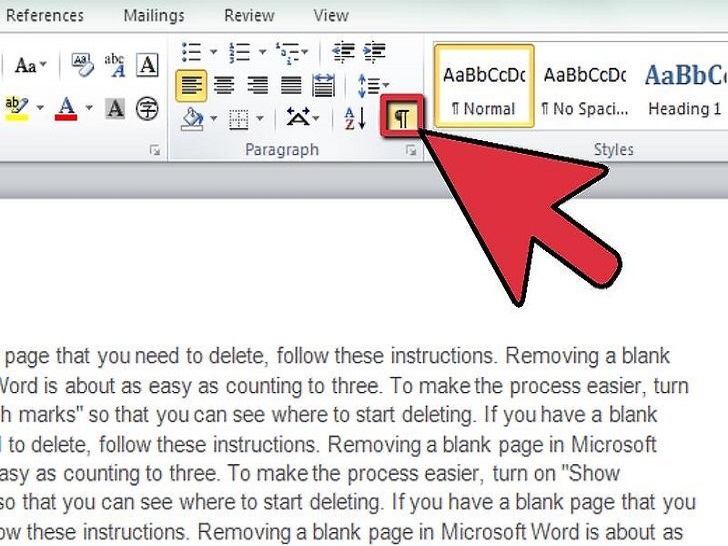 打开位于顶部的“开始”选项卡中的“显示段落标记”,其图标是一个黑色的段落符号 (¶)。
打开位于顶部的“开始”选项卡中的“显示段落标记”,其图标是一个黑色的段落符号 (¶)。
- 段落标记将向你展示所有“隐形的”标记,这包括你在编辑文档时键入的空格键和回车键等。默认情况下,这些都是被隐藏的,
直到你选择开启后,它们才会被显示。word文档编号/符号与文字之间的距离怎么缩小?
word文档编号/符号与文字之间的距离怎么缩小?word文章中有编号、符号,但是这些符号与文字的间距很远,想要缩小距离,该怎么缩小呢?下面我们就来看看详细的教程,需要的朋友可以参考下
- 点击段落标记按钮,你就能看到空白页上的段落符号(¶)。
- 段落标记将向你展示所有“隐形的”标记,这包括你在编辑文档时键入的空格键和回车键等。默认情况下,这些都是被隐藏的,
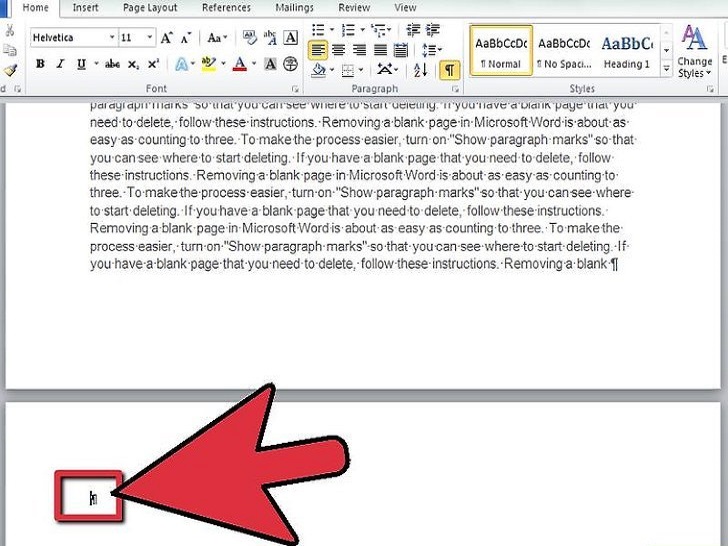 点击你想删除的空白页。
点击你想删除的空白页。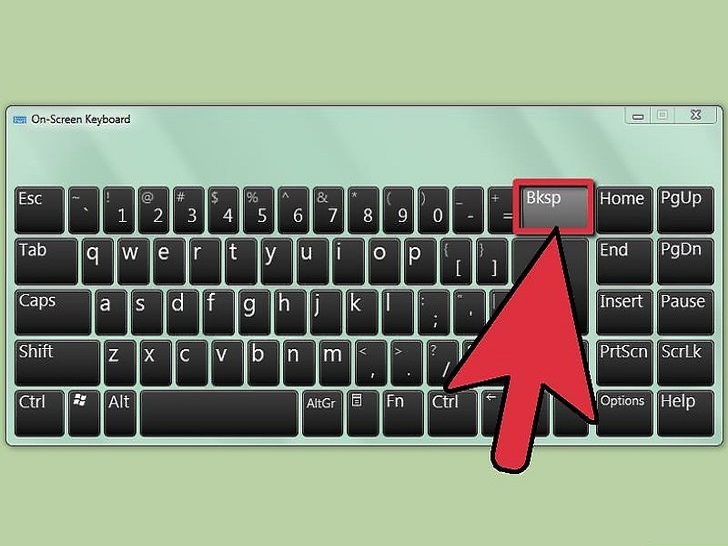 确保光标位于段落符号(¶)之前,点击退格键。你需要点击退格键两次,以是光标回到之前的页面中。
确保光标位于段落符号(¶)之前,点击退格键。你需要点击退格键两次,以是光标回到之前的页面中。
- 点击“Delete”删除空白页中的所有段落符号之后,再点击“退格键”才能删除空白页。
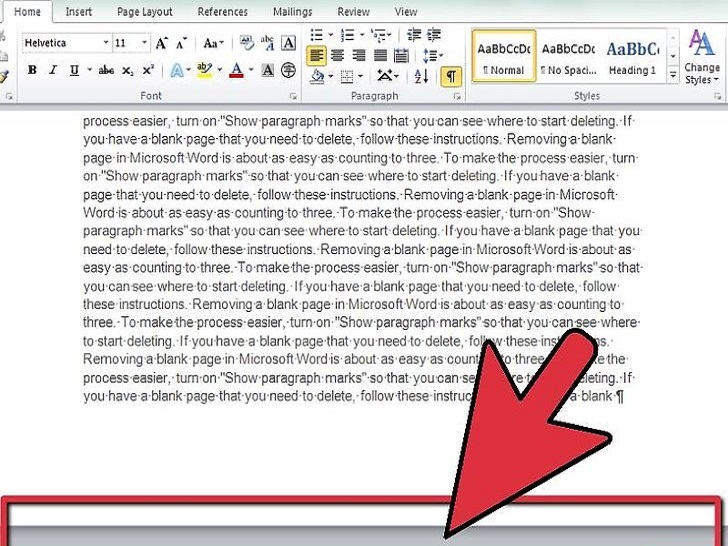 瞧,空白页不见了!
瞧,空白页不见了!
小提示
- 删除之前确保这一页上没有东西。
word如何拆分窗口?word拆分窗口方法介绍
当用户同时打开多个Word文档时,为了方便比较不同文档中的内容,用户可以对Word文档窗口进行排列,下面小编就为大家介绍word拆分窗口方法,不会的朋友可以参考本文



